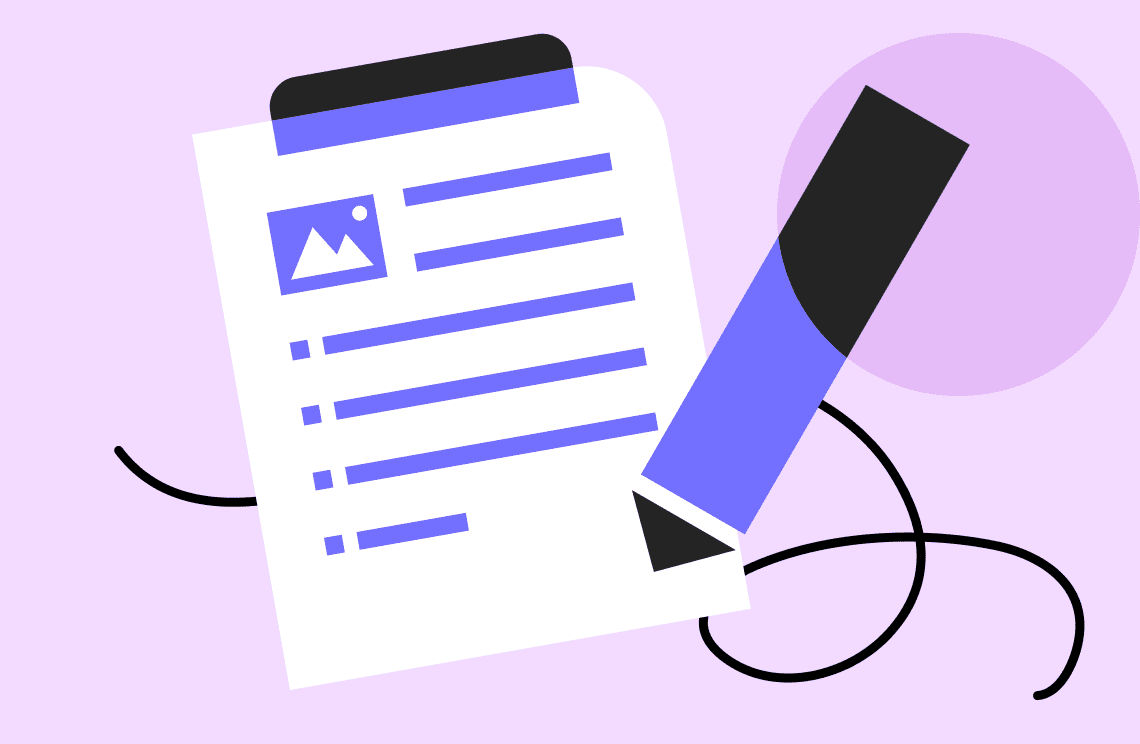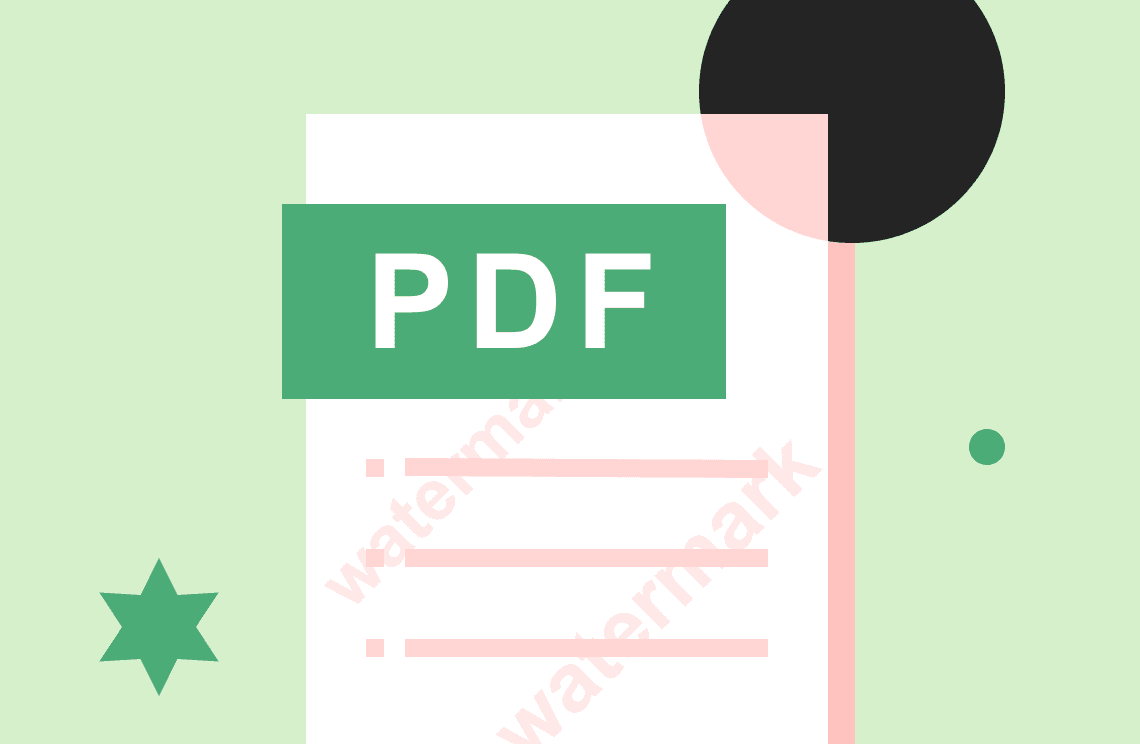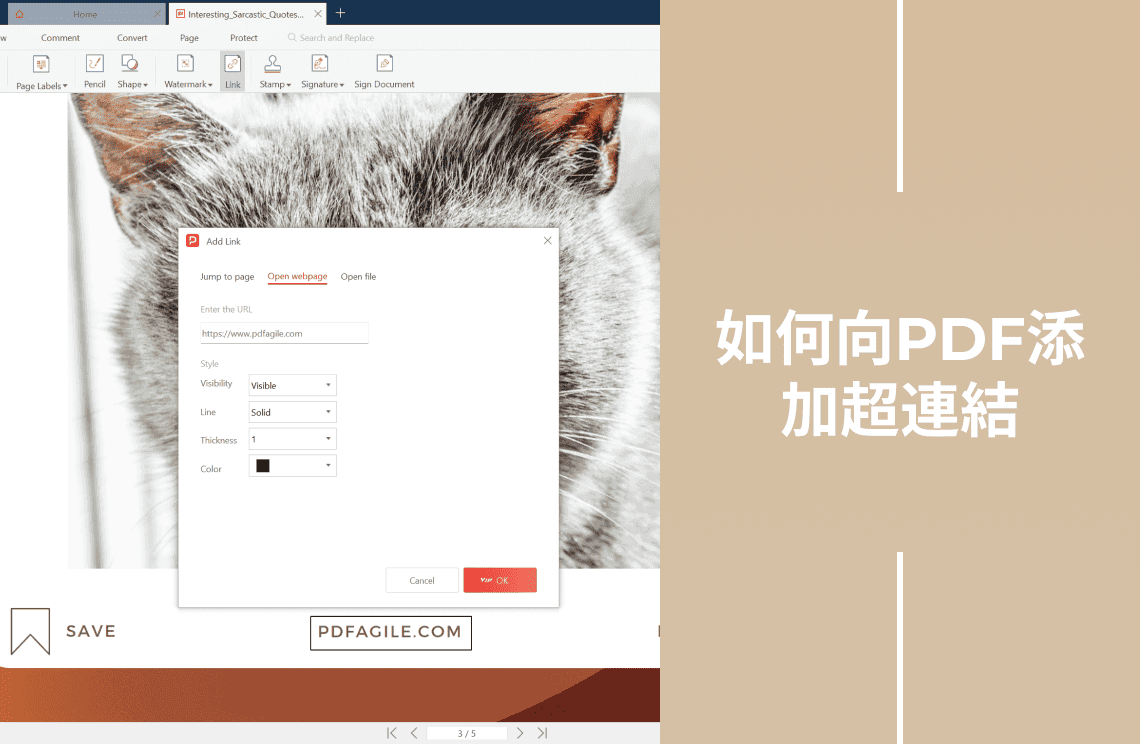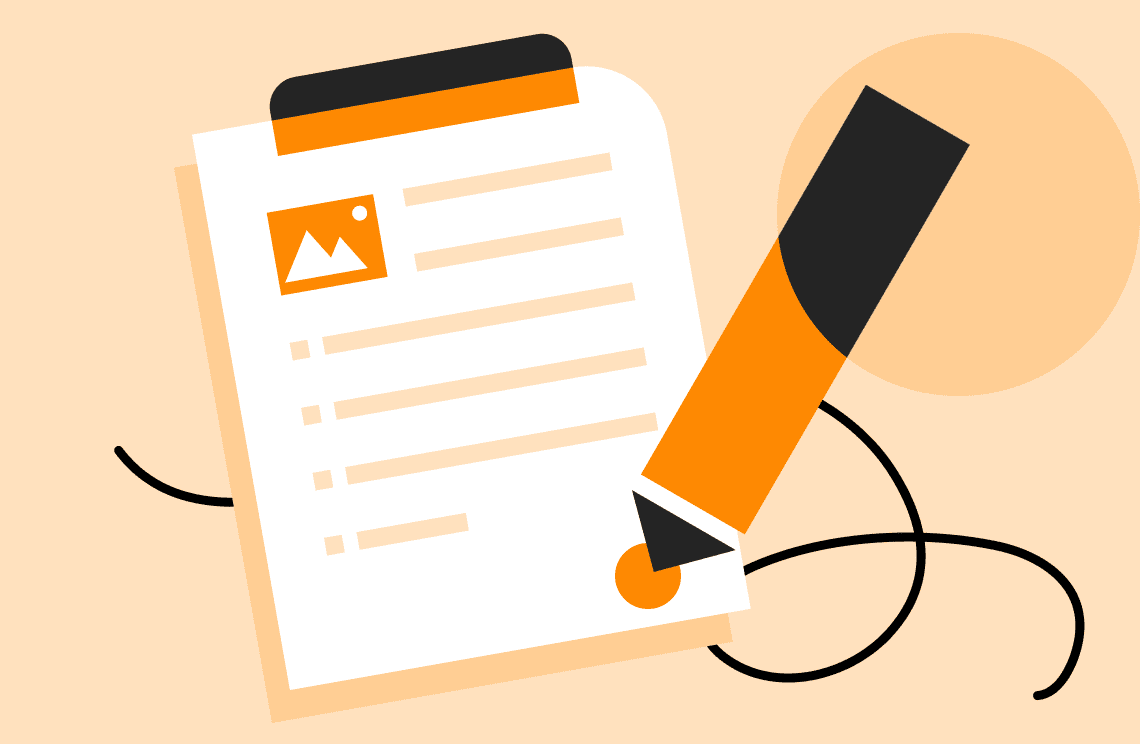您是否曾嘗試編輯已簽名的PDF文件?如果PDF文件使用數位ID或證書簽名,則在簽名後會鎖定並加密。這些數位ID或證書用於法律和商業用途。不同國家的法律規範這些證書。現在問題來了,如何編輯已簽名的PDF文件?要編輯這些數位簽名的PDF文件,您需要簽名者(即PDF擁有者)的某些許可。
如何編輯已簽名的PDF文件
當您開始編輯已簽名的PDF文件時,會有一些法律限制,這些限制是由擁有其法律權利的簽名者應用的。
我可以編輯我簽名的PDF文件嗎?
如果您只是PDF文件的簽名者並擁有其法律權利,您可以移除這個數位簽名並開始編輯PDF文件或編輯源文件。
方法1. 使用Adobe Acrobat編輯已簽名的PDF文件
如果您使用Adobe Acrobat,請按照以下步驟移除數位簽名。
- 首先,啟動Adobe Acrobat DC。打開文件
- 轉到工具並點擊簽名選項。
- 現在從文件中選擇數位簽名。
- 如果您擁有證書或是PDF文件的簽名者,您可以驗證簽名。其證書保存在本地,並附有個人密鑰,或保存在Windows證書存儲中。將證書保存在Windows中有一個優點,您可以在不同的PDF編輯器中使用簽名。它會自動從Windows證書文件夾中檢索。
- 驗證後,點擊數位簽名並選擇清除簽名選項。
- 您可以將此文件另存為另一個名稱以供進一步使用或編輯。
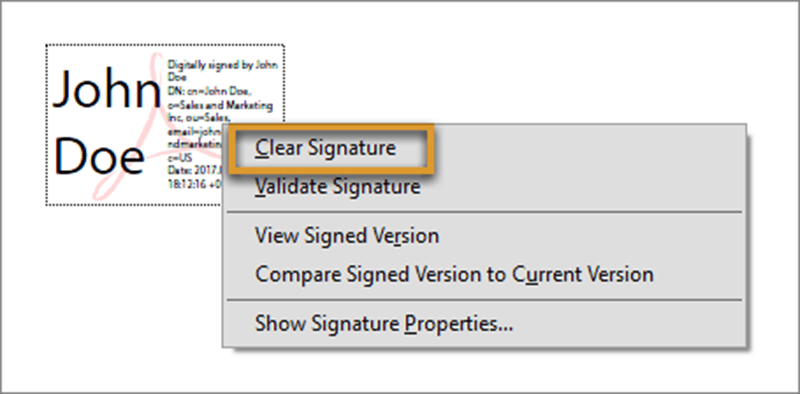
方法2. Wondershare PDFelement
如果您使用PDFelement並數位簽名文件以保護其權利,您只能在擁有其法律權利或已簽名的情況下編輯該PDF文件並移除數位簽名。如果您有疑問,如何編輯您擁有或已簽名的數位簽名PDF文件?那麼我將向您展示如何在兩個簡單的步驟中編輯數位簽名的PDF文件。
- 在PDFelement中打開PDF文件。
- 轉到項目選項。之後,您可以看到用證書簽名PDF的子菜單。
- 您可以簽名或移除先前放置的簽名。點擊管理簽名。選項包括驗證所有簽名、清除所有簽名和數位證書。您可以從這裡選擇批量選項,並在一次點擊中驗證或刪除PDF文件中的所有簽名。
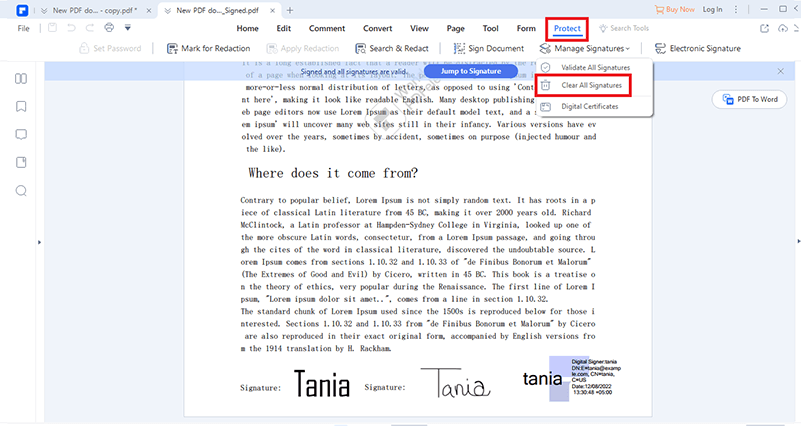
- 如果您想移除特定的數位簽名,請選擇正確的簽名並點擊。您也可以驗證或查看此單個簽名的證書。請選擇第一個選項以清除簽名,然後將其另存為另一個名稱以供進一步使用。
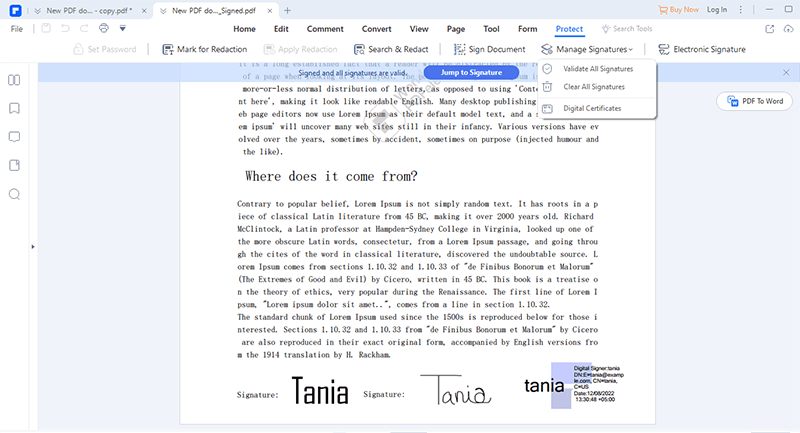
方法3. 使用PDF Agile編輯數位簽名的PDF文件
PDF Agile提供1024位RSA和2048位RSA的安全算法加密。它提供高質量的簽名保護。您可以通過訪問保護選項並選擇簽名PDF來編輯。您可以驗證簽名。如果證書保存在Windows證書存儲中,它會顯示一個綠色的勾號。它總是提供帶鎖的簽名,並使文件對每個人(包括簽名者)變為唯讀。
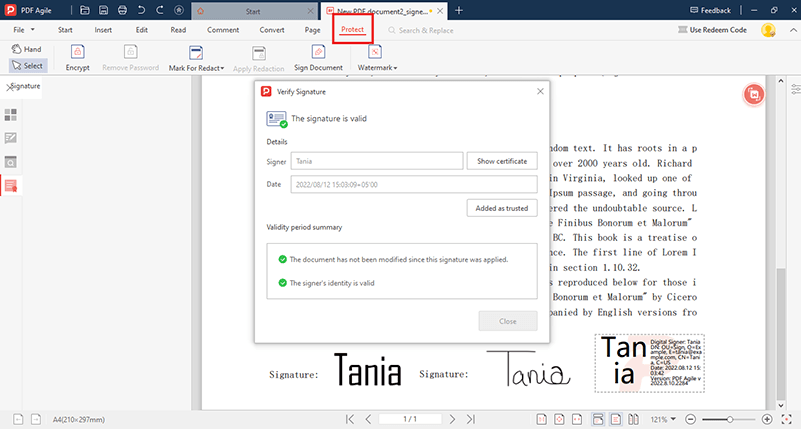
您無法編輯此簽名,但可以請求擁有者發送未數位簽名的文件。您可以使用未簽名的PDF文件,以避免違反版權保護,並取得法律許可。
如果PDF在簽名後被鎖定,我可以重新簽名嗎?
如果您只是簽名者,那麼您可以移除簽名。否則,如果您不是發起者,您可以請求擁有者發送未簽名的PDF副本或在移除數位簽名後發送。
如果PDF在簽名後被鎖定,該怎麼辦?
當簽名者選擇在簽名後鎖定PDF文件時,它會變為唯讀,包括簽名者和所有人。此選項僅在您是PDF文件的最後簽名者時有效。
如果PDF在第一次簽名後被鎖定,但需要多個簽名,該怎麼辦?
在這種情況下,您無法做任何事情,只能重新創建PDF文件或請求其擁有者再次發送並解鎖它。這種情況發生在第一個簽名者在簽名PDF文件時選擇簽名後鎖定選項。
如何處理簽名PDF文件時的問題?
您可以在簽名前製作PDF文件的副本以避免任何問題。在簽名PDF文件時,會提示您將其另存為另一個名稱。如果您預期其他人在您之後簽名PDF文件,請不要選擇簽名後鎖定PDF選項,並將文件另存為另一個名稱。